Bootmgr je komprimovaný v systéme Windows 7. Čo robiť?
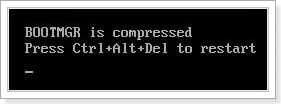
- 1820
- 495
- Metod Dula
Spokojnosť
- Dôvody vzhľadu bootmgr sú komprimované
- Zobrazí sa bootmgr komprimovaný. Čo robiť?
Ahoj! Teraz budem hovoriť o tom, ako odstrániť chybu Bootmgr je komprimovaný Vložka Windows 7. Táto chyba je do istej miery podobná bootmgr, o ktorej som už písal. Ale v tomto prípade sú príčiny výskytu a spôsob vyriešenia problému s bootmgr stlačený mierne odlišný.
Zapnite počítač a tu je čierne okno s bielym nápisom, ktorý vyzerá takto:
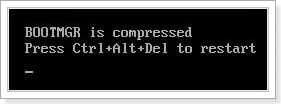
Bootmgr je komprimovaný
Stlačením Ctrl+ALT+DEL sa reštartuje
Alebo to môže byť:
LoadMgr je komprimovaný
Stlačením Ctrl+ALT+DEL sa reštartuje
Čo robiť, rozhodneme sa. Ak stlačíte Ctrl+alt+del, potom sa počítač jednoducho reštartuje a táto chyba sa objaví znova. Najprv zistíme, z čoho sa tento problém môže objaviť.
Dôvody vzhľadu bootmgr sú komprimované
Ak sa pozriete na chybu a prečítajte si, čo je tam napísané, môžete pochopiť, že súbor bootMgr je komprimovaný.
To všetko sa zvyčajne vyskytuje prostredníctvom zahrnutia funkcie kompresie údajov na uloženie miesta na systémovom disku, zvyčajne je to disk C. Teraz, ak v vlastnostiach systému Systémového disku C nastavte začiarkavacie políčko oproti „komprimovaniu tohto disku na uloženie miesta“, môžete veľmi ľahko zachytiť chybu „BootMgr je komprimovaný“. Nikdy to nerob.

S problémami s pevným diskom sa môže objaviť ďalšia chyba. Aj keď s problémami s pevným diskom môže čokoľvek vyskočiť :).
Myslím si, že ste sem prišli prečítať o tom, z čoho sa táto chyba objaví, myslím, že vás viac zaujíma, ako ju odstrániť.
Zobrazí sa bootmgr komprimovaný. Čo robiť?
Potrebujeme inštalačný disk so systémom Windows 7. Ak to ešte nemáte, musíte to urobiť, podrobne o tom, ako vytvoriť taký disk, ktorý som napísal v článku, ako zaznamenať obrázok okien na disk?.
Snažíme sa načítať z disku. Vložte disk do jednotky a reštartujte počítač. Ak sa zobrazí nápis:
Stlačením ľubovoľného klávesu pre zavádzanie z CD/DVD
Potom stlačíme ľubovoľné tlačidlo a pokračujeme. A ak sa chyba objaví znova, musíte nastaviť boot z jednotky na BIOS a znova sa načítať z disku z disku.
Čakáme na okno s výberom jazyka na obrazovke. Kliknite na tlačidlo „Ďalej“.
Zobrazí sa okno, v ktorom klikneme na „Obnovenie systému“.

Potom pôjde na nainštalované operačné systémy, čakáme trochu, potom si vyberieme náš systém (ak nemáte jeden) a kliknite na tlačidlo „Ďalej“.

Spustíme príkazový riadok stlačením položky „Príkaz stojan“.
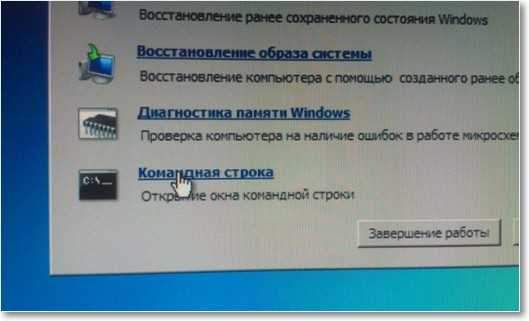
Otvorí sa čierne okno, v ktorom spočiatku (pozornosť!) Zadajte angličtinu:
C:
A kliknite na tlačidlo „Enter“.
Potom by mal príkazový riadok vyzerať takto:
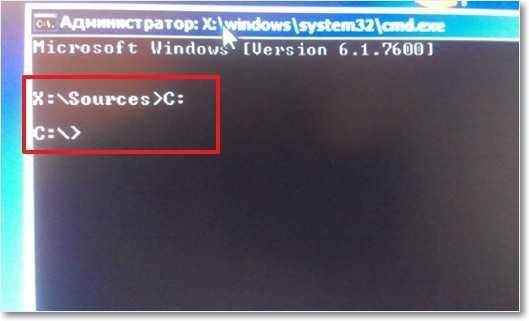
Potom napíšeme tímy (jeden tím a kliknite na „Enter“):
Bootrac /fixmbr
Bootred /FixBoot
Ak potrebujete potvrdenie, potom zadajte angličtinu Y a „Enter“.
Ďalej odstráňte disk so systémom Windows 7 a reštartujte počítač. Systém by sa mal načítať. Ale nie všetko.
Prejdeme do „môjho počítača“ a klikneme na systémový disk C s pravým tlačidlom. Výber „vlastností“. V okne, ktoré sa zobrazí, odstránime políčko z bodu (ak ho máte nainštalované) „Stlačte tento disk a uložte priestor“ (na začiatku článku je snímka obrazovky). Kliknite na „Použiť“.
Teraz viete, ako vyriešiť problém s bootmgr, je komprimovaná chyba v systéme Windows 7. Dúfam, že ste uspeli. Veľa štastia!
- « Všetky informácie, ktoré sú potrebné na inštaláciu (preinštalovanie) Windows 7 (Windows 8, XP)
- Obnova systému v systéme Windows 7. Ako vrátiť systém? »

